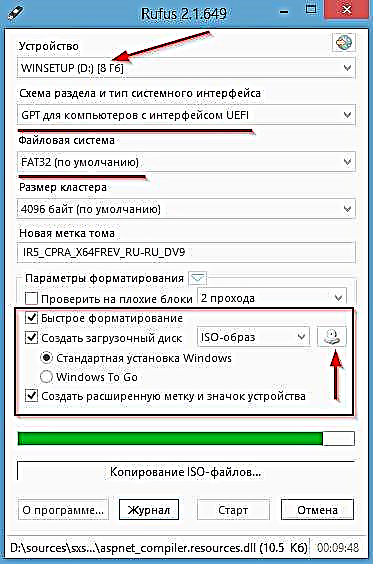Hello.
Peress li l-installazzjoni tal-Windows fil-modalità UEFI hija kemmxejn differenti mill-proċess ta 'installazzjoni tas-soltu, iddeċidejt li "tfassal" din l-istruzzjoni żgħira pass b'pass ...
Mill-mod, l-informazzjoni mill-artikolu se tkun rilevanti għall-Windows 8, 8.1, 10.
1) X'inhu meħtieġ għall-installazzjoni:
- L-immaġni oriġinali ISO ta 'Windows 8 (64 bit);
- flash drive (mill-inqas 4 GB);
- Utilità Rufus (Ta 'sit: //rufus.akeo.ie/; waħda mill-aqwa utilitajiet għall-ħolqien ta' flash drives li jistgħu jinbdew);
- hard disk nadif mingħajr diviżorji (jekk ikun hemm informazzjoni fuq id-diska, allura dan u d-diviżorji jistgħu jitħassru waqt il-proċess ta 'installazzjoni. Il-fatt hu li l-installazzjoni ma tistax issir fuq diska b'marka MBR (li kienet qabel), u biex tinbidel għal markatura GPT ġdida. Ifformattjar huwa indispensabbli *).
* - għall-inqas għalissa, x'se jiġri wara - jien ma nafx. Fi kwalunkwe każ, ir-riskju ta 'telf ta' informazzjoni matul operazzjoni bħal din huwa pjuttost kbir. Fil-fatt, dan mhuwiex sostituzzjoni għall-markar, iżda l-ifformattjar tad-diska fil-GPT.
2) Ħolqien ta 'flash drive tal-Windows 8 li jinbeda (UEFI, ara. Fig. 1):
- imexxi l-utilità Rufus taħt l-amministratur (pereżempju, fl-esploratur ikklikkja eżatt fuq il-fajl eżegwibbli tal-programm bil-buttuna tal-lemin tal-maws u agħżel l-għażla xierqa fil-menu tal-kuntest);
- imbagħad daħħal il-USB flash drive fil-port USB u speċifikaha fl-utilità Rufus;
- imbagħad trid tispeċifika l-immaġni ISO bil-Windows 8, li se tiġi rreġistrata fuq USB flash drive;
- tistabbilixxi l-iskema tal-qasma u t-tip ta ’interface tas-sistema: GPT għal kompjuters bl-UEFI;
- Sistema ta 'fajls: FAT32;
- issettjar ieħor jista 'jitħalla awtomatikament (ara Fig. 1) u agħfas il-buttuna "Ibda".
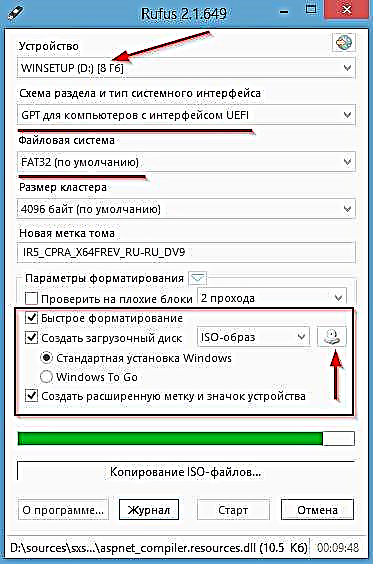
Fig. 1. Twaqqif ta 'Rufus
Tista 'tara aktar dettalji dwar il-ħolqien ta' flash drive bootable f'dan l-artikolu: //pcpro100.info/kak-sozdat-zagruzochnuyu-uefi-fleshku/
3) setup tal-BIOS għal boot mid-drive flash
Li tagħti ismijiet mhux ambigwi tal- "buttuni" li jeħtieġu jiġu ppressati f'verżjoni partikolari tal-BIOS hija sempliċement mhux realistika (hemm għexieren, jekk mhux mijiet ta 'varjazzjonijiet). Iżda kollha kemm huma huma simili, l-ortografija tas-settings tista 'tvarja ftit, iżda l-prinċipju huwa l-istess kullimkien: fil-BIOS għandek bżonn tispeċifika l-apparat tal-ibbutjar u ssalva s-settings għal aktar installazzjoni.
Fl-eżempju ta 'hawn taħt, jiena nuri kif nagħmel issettjar biex tinbeda minn USB flash drive f'laptop Dell Inspirion (ara Figura 2, Figura 3):
- daħħal id-drajv tal-USB flash bootable fil-port USB;
- rristartja l-laptop (kompjuter) u mur fl-issettjar tal-BIOS - iċ-ċavetta F2 (iċ-ċwievet minn manifatturi differenti jistgħu jkunu differenti, aktar dwar dan hawnhekk: //pcpro100.info/kak-voyti-v-bios-klavishi-vhoda/);
- fil-BIOS, trid tiftaħ is-sezzjoni BOOT (boot);
- jattiva l-modalità UEFI (Għażla tal-Lista tal-Bidu);
- Boot sigur - issettja l-valur [Enabled] (attivat);
- Għażla Boot 1 - agħżel USB flash drive (mill-mod, din għandha tintwera, fl-eżempju tiegħi "UEFI: KingstonDataTraveler ...");
- wara s-settings, trid tmur fit-taqsima tal-Ħruġ u ssalva s-settings, imbagħad terġa 'tibda l-laptop (ara Fig. 3).

Fig. 2. Setup tal-BIOS - Enabled UEFI

Fig. 3. Iffrankar ta 'settings fil-BIOS
4) Installa Windows 8 fil-modalità UEFI
Jekk il-BIOS huwa kkonfigurat b'mod korrett u kollox ikun tajjeb bid-drajv tal-flash USB, allura wara li terġa 'tibda l-kompjuter, l-installazzjoni tal-Windows għandha tibda. Normalment, il-logo tal-Windows 8 l-ewwel jidher fuq sfond iswed, u allura l-ewwel tieqa hija l-għażla tal-lingwa.
Issettja l-lingwa u kklikkja fuq il-buttuna li jmiss ...

Fig. 4. L-għażla tal-lingwa
Fil-pass li jmiss, Windows toffri għażla ta 'żewġ azzjonijiet: terġa' tiddaħħal is-sistema l-qadima jew tinstalla waħda ġdida (agħżel it-tieni għażla).

Fig. 5. Installa jew taġġorna
Sussegwentement, qed tiġi offruta għażla ta '2 tipi ta' installazzjoni: agħżel it-tieni għażla - "Custom: tinstalla Windows biss għal utenti avvanzati."

Fig. 6. Tip ta 'installazzjoni
Il-pass li jmiss huwa wieħed mill-aktar importanti: tqassim tad-diska! Peress li fil-każ tiegħi d-diska kienet vojta - jien biss għażilt żona mhux allokata u kklikkjajt fuq ...
Fil-każ tiegħek, jista 'jkun li jkollok il-format tad-diska (l-ifformattjar iħassar id-dejta kollha minnha!). Fi kwalunkwe każ, jekk id-diska tiegħek bl-immarkar MBR - il-Windows se tagħti żball: li aktar installazzjoni mhix possibbli sakemm l-ifformattjar isir f'GPT ...

Fig. 7. tqassim ta 'hard drive
Attwalment wara dan, l-installazzjoni ta ’Windows tibda - dak kollu li jibqa’ hu li tistenna sakemm il-kompjuter jerġa ’jibda. Il-ħin tal-installazzjoni jista 'jvarja ħafna: jiddependi mill-karatteristiċi tal-PC tiegħek, il-verżjoni tal-Windows li qed tinstalla, eċċ.

Fig. 8. Installazzjoni tal-Windows 8
Wara li tirristartja, l-installatur joffrilek li tagħżel kulur u tagħti isem lill-kompjuter.
Fir-rigward tal-kuluri - dan huwa għall-gosti tiegħek, dwar l-isem tal-kompjuter - jien ser nagħti biċċa parir: ċempel ittri bil-Latin tal-PC (tużax karattri Russi *).
* - Kultant, jekk ikun hemm problemi bil-kodifikazzjoni, minflok il-karattri Russi, "cracking" se tintwera ...

Fig. 9. Personalizzazzjoni
Fit-tieqa tal-parametri, tista 'sempliċement tikklikkja fuq il-buttuna "Uża parametri standard" (fil-prinċipju, l-issettjar kollu jista' jsir direttament fil-Windows).

Fig. 10. Parametri
Sussegwentement, int imħeġġeġ li twaqqaf kontijiet (utenti li jaħdmu fuq il-kompjuter).
Fl-opinjoni tiegħi huwa aħjar li tuża kont lokali (almenu għal issa ... ) Attwalment, ikklikkja fuq il-buttuna tal-istess isem.
Għal aktar informazzjoni dwar kif taħdem mal-kontijiet, ara dan l-artikolu: //pcpro100.info/kak-otklyuchit-ili-pomenyat-parol-uchetnoy-zapisi-windows-8/

Fig. 11. Kontijiet (login)
Imbagħad għandek tispeċifika l-isem u l-password għall-kont tal-amministratur. Jekk m'għandekx bżonn ta 'password, ħalli l-qasam vojt.
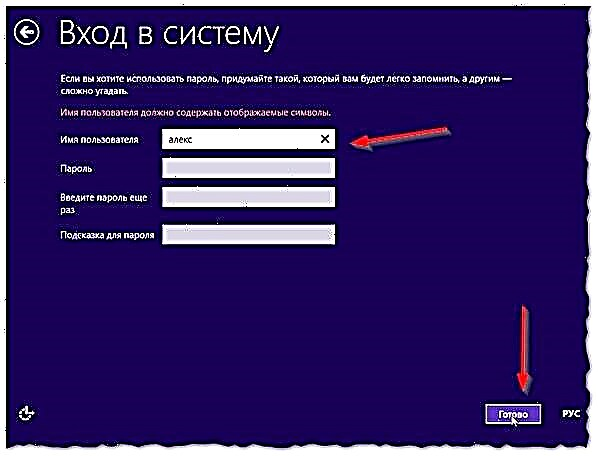
Fig. 12. Isem tal-kont u password
Dwar dan, l-installazzjoni hija kważi kompluta - fi ftit minuti, il-Windows se jlesti l-issettjar u jippreżentah id-desktop għal aktar xogħol ...

Fig. 13. Installazzjoni kompluta ...
Wara l-installazzjoni, ġeneralment jibdew jikkonfiguraw u jaġġornaw is-sewwieqa, għalhekk nirrakkomanda l-aħjar programmi għall-aġġornament tagħhom: //pcpro100.info/obnovleniya-drayverov/
Dak kollu, kollha installazzjoni ta 'suċċess ...





![Kif tpoġġi password fuq folder [Windows: XP, 7, 8, 10]](https://img.eifeg.com/img/pcpr-2019/9689/kak-postavit-parol-na-papku-[windows-xp-7-8-10].png)